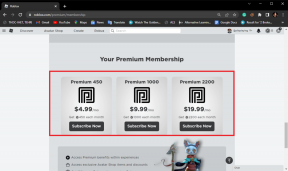7 Cara Terbaik untuk Memperbaiki WhatsApp Tidak Merespons di Android
Bermacam Macam / / November 29, 2021
Messenger WhatsApp mengemas banyak fitur modern seperti a solusi pembayaran asli, panggilan video, lihat sekali untuk media yang merusak diri sendiri, dan banyak lagi. Semua ini datang dengan biaya keandalan aplikasi. Beberapa pengguna mengeluh bahwa WhatsApp berhenti merespons di ponsel Android mereka. Jika Anda menghadapi kesalahan yang sama, ada beberapa cara untuk memecahkannya.

Saat Anda membuka WhatsApp, alih-alih layar beranda dengan utas obrolan, aplikasi tersebut menampilkan, sayangnya, WhatsApp telah berhenti dan tidak menanggapi input sentuh Anda. Ini bisa membuat frustrasi, terutama ketika Anda menulis pesan baru atau ingin membalas pesan yang sudah ada.
Juga di Guiding Tech
1. Paksa Berhenti WhatsApp
WhatsApp terus berjalan di latar belakang untuk memberi tahu Anda tentang pesan, panggilan, dan aktivitas terbaru lainnya. Jika aplikasi tidak berperilaku seperti yang diharapkan, Anda perlu menghentikannya secara paksa dan membukanya lagi.
Ini mirip dengan Force quit di Mac dan End Task di Windows dengan Task Manager. Inilah yang perlu Anda lakukan di Android.
Langkah 1: Temukan WhatsApp di layar beranda Android atau Laci Aplikasi Anda.
Langkah 2: Tekan lama pada ikon aplikasi dan ketuk tombol info.


Langkah 3: Buka info aplikasi WhatsApp dan paksa hentikan aplikasi.
Konfirmasikan tindakan Anda dan buka WhatsApp lagi.
2. Perbarui WhatsApp
Tidak banyak yang suka memperbarui aplikasi di ponsel Android mereka secara teratur. Jika Anda menggunakan WhatsApp versi lama, Anda harus memperbaruinya ke versi terbaru.
Buka Google Play Store dan masuk ke menu Akun Saya. Di bawah bagian Pembaruan, temukan WhatsApp dan perbarui ke versi terbaru.

Buka versi WhatsApp terbaru di Android, dan sekarang Anda tidak akan menghadapi kesalahan aplikasi tidak merespons.
3. Hapus Cache
Setiap aplikasi di Android mengumpulkan data cache di latar belakang untuk mempercepat proses tertentu. Ini adalah sifat aplikasi Android pada umumnya. Namun, cache yang rusak dapat merusak hari Anda.
WhatsApp tidak merespons di Android mungkin karena membebani data cache di aplikasi. Mari kita bersihkan dengan mengikuti langkah-langkah di bawah ini.
Langkah 1: Tekan lama pada ikon WhatsApp dan ketuk info aplikasi.
Langkah 2: Ketuk Penyimpanan dan cache.


Langkah 3: Pilih Hapus cache dari menu berikut.

Reboot ponsel Android dan buka WhatsApp lagi.
Juga di Guiding Tech
4. Berikan Akses Penggunaan Data Tanpa Batas ke WhatsApp
Apakah Anda menggunakan ponsel Android dengan mode Hemat Data? Itu mungkin menghambat fungsionalitas beberapa aplikasi termasuk WhatsApp.
Untuk aplikasi penting seperti WhatsApp, Anda harus memberi mereka penggunaan data tanpa batas agar berfungsi normal bahkan saat mode Penghemat Data aktif.
Langkah 1: Ketuk lama pada WhatsApp dan buka menu info aplikasi.
Langkah 2: Buka menu Data seluler & Wi-Fi.


Langkah 3: Aktifkan sakelar penggunaan data tidak terbatas.

Mulai sekarang, WhatsApp akan terus berfungsi seperti yang diharapkan dengan mode Penghemat Data diaktifkan di ponsel Android Anda.
5. Dapatkan WhatsApp Beta
Sebelum merilis versi stabil final ke publik, WhatsApp menguji build dengan penguji beta.
Perusahaan mungkin telah memperbaiki kesalahan aplikasi yang tidak merespons dalam versi beta dan mengujinya dengan sekelompok penguji beta. Anda dapat menjadi bagian dari grup dari Play Store.

Buka Google Play Store dan cari WhatsApp. Dari halaman info aplikasi, daftar untuk pengujian beta, dan dalam beberapa menit, Anda akan menerima WhatsApp terbaru untuk diuji di Android.
Instal, dan itu akan memperbaiki kesalahan WhatsApp tidak merespons di Android.
6. Hapus Aplikasi Lain dari Latar Belakang
Cara ini sebagian besar berlaku untuk ponsel Android dengan RAM 3GB-4GB. Jika terlalu banyak aplikasi dan game yang terbuka di menu multitasking, Anda harus menghapusnya agar aplikasi lain dapat dibuka secara normal di telepon.

OS Android cukup pintar untuk menjeda aktivitas aplikasi di latar belakang untuk mengosongkan RAM. Tetapi meskipun demikian, Anda harus menghapus aplikasi yang tidak perlu dari menu multitasking dan mengosongkan RAM.
Juga di Guiding Tech
7. Hapus WhatsApp dari Durasi Layar
Apakah ikon aplikasi WhatsApp berubah menjadi abu-abu di layar beranda? Itu karena Anda telah mencapai batas waktu layar untuk penggunaan WhatsApp Anda hari ini. Anda perlu menghapus batas waktu layar dari menu Pengaturan untuk membuka aplikasi lagi. Begini caranya.
Langkah 1: Buka aplikasi Pengaturan di Android.
Langkah 2: Buka Kesehatan Digital & kontrol orang tua.


Langkah 3: Ketuk Dashboard dan Anda akan menemukan WhatsApp dari menu berikut.
Langkah 4: Ketuk ikon pengatur waktu kecil di samping nama aplikasi dan pilih Hapus pengatur waktu.


Mulai Menggunakan WhatsApp Lagi
WhatsApp tidak merespons di Android mungkin memaksa Anda untuk mencari alternatif dari Play Store. Tetapi sekali lagi, Anda akan kesulitan meyakinkan kontak Anda untuk memindahkan platform obrolan. Dengan menggunakan langkah-langkah di atas, Anda dapat dengan mudah memecahkan masalah WhatsApp tidak merespons pada kesalahan Android.